Pokud čtete tento článek o chgrp je velká šance, že jste prozkoumali všechny hlubiny linuxových příkazů chown a chmod.
Zvažte nastavení vlastnictví a oprávnění následujícího souboru:
$ ls -l new_data.txt
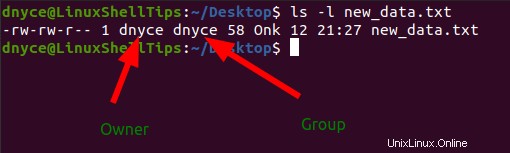
Tento soubor patří vlastníkovi dnyce a skupina dnyce. chown příkaz lze použít ke změně vlastnictví uživatele a skupiny tohoto souboru na jiného uživatele a/nebo skupinu existující v tomto systému Linux.
Pokud jde o chgrp je účinný pouze při změně skupinového vlastnictví existujícího souboru, nikoli vlastnictví uživatele.
Příklady příkazů Chgrp v Linuxu
Použití chgrp příkaz se vztahuje na přístup skupiny uživatelů k existujícím souborům a adresářům. Následuje standardní syntaxe tohoto příkazu.
$ sudo chgrp [OPTION] [Path_to_Group_File]
Musíte být sudoer uživatel nebo mít práva sudo pro jeho správné provedení.
Změna skupinového vlastnictví souboru/adresáře
Vraťme se k ukázkovému souboru, který jsme zmínili dříve, a změňme jeho skupinové vlastnictví z dnyce na něco jiného, musíme se ujistit, že cílová skupina uživatelů existuje:
$ cat /etc/group
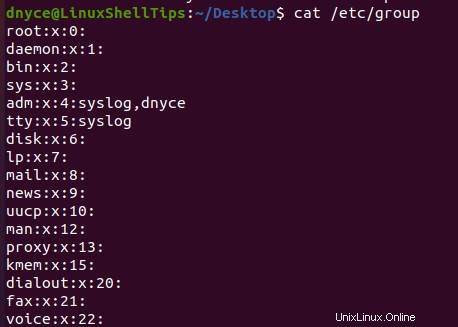
Let us now try to switch the file group ownership from dnyce to root.
$ sudo chgrp root new_data.txt $ ls -l new_data.txt

Jak ukazuje výše uvedený snímek obrazovky, soubor nyní patří do skupiny root .
Zacházení se soubory spojenými se symbolickými odkazy
Symbolické odkazy usnadňují práci se soubory, jejichž cesty k adresářům vyžadují, aby uživatel prošel příliš mnoha navigačními trasami, než použije potřebné Čtení , Napište a Provést operace se soubory. Fungují jako zástupci a poskytují přímý přístup k souborům v adresářovém stromu.
Výše uvedený ukázkový soubor je na cestě Linux Desktop (~/Desktop) . Vytvořme na něj symbolický odkaz na cestě domovského adresáře Linuxu (~) .
Syntaxe pro vytvoření symbolického odkazu na soubor je následující:
$ ln -s path_to_source_file name_of_symbolic_link
Příkaz pro vytvoření souboru new_data.txt symbolický odkaz na soubor v domovském adresáři Linuxu je následující:
$ ln -s /home/dnyce/Desktop new_data_link
Pokud jde o nastavení vlastnictví a oprávnění k vytvořenému souboru symbolického odkazu:
$ ls -l new_data_link

Nyní můžeme použít tento soubor symbolického odkazu existující v domovském adresáři Linuxu k provedení potřebných změn vlastnictví skupiny ve zdrojovém souboru new_data.txt v adresáři Linux Desktop. Tohoto cíle můžeme dosáhnout pomocí standardního chgrp odkaz na syntaxi.
$ sudo chgrp dnyce new_data_link

chgrp Příkaz má nulový vliv na vlastnictví skupiny souborů symbolických odkazů. Použité změny budou ve zdrojovém souboru (new_data.txt ).
$ ls -l new_data_link $ ls -l new_data.txt
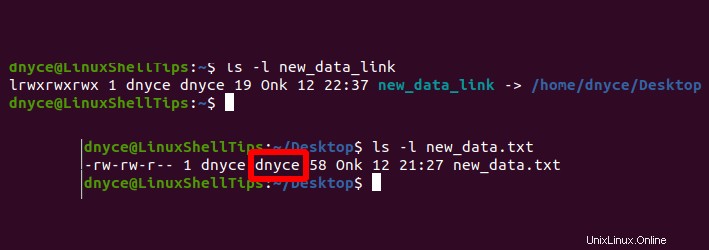
Podle snímku obrazovky jsme vrátili vlastnictví skupiny souborů z root zpět na dnyce .
Použití jiného názvu souboru jako reference namísto názvu skupiny
Pokud chcete, aby měl váš soubor stejné vlastnictví skupiny jako jiný existující soubor, můžete na tento soubor odkazovat, aniž byste uváděli název cílové skupiny v chgrp příkaz.
$ sudo chgrp --reference=passwd new_data.txt

Provádění rekurzivních změn vlastnictví skupiny
Pokud chcete, aby všechny soubory v určitém adresáři patřily do určité skupiny uživatelů (dnyce ), použijte chgrp pomocí -R možnost:
$ sudo chgrp -R dnyce LinuxShellTips
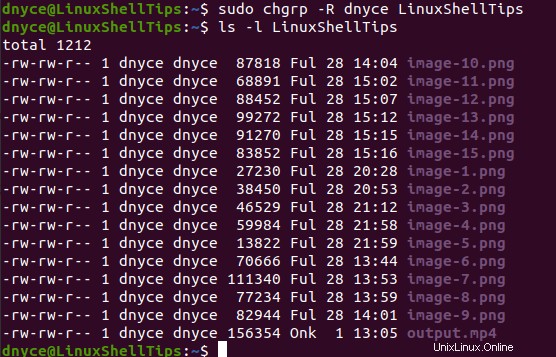
chgrp Tento příkaz je nejen snadno implementovatelný, ale také bezpečný, zvláště když se nacházíte v prostředí produkčního serveru. Pro nové uživatele Linuxu je to méně riskantní ve srovnání s příkazem chown.